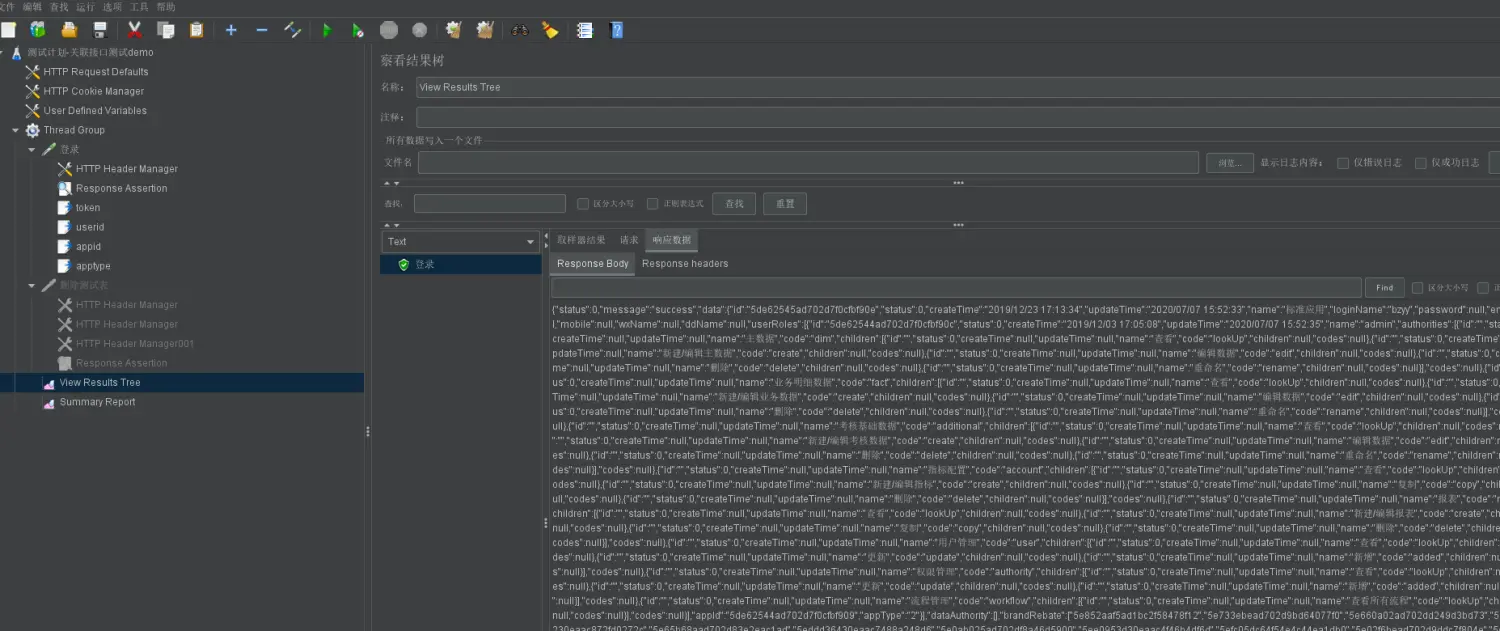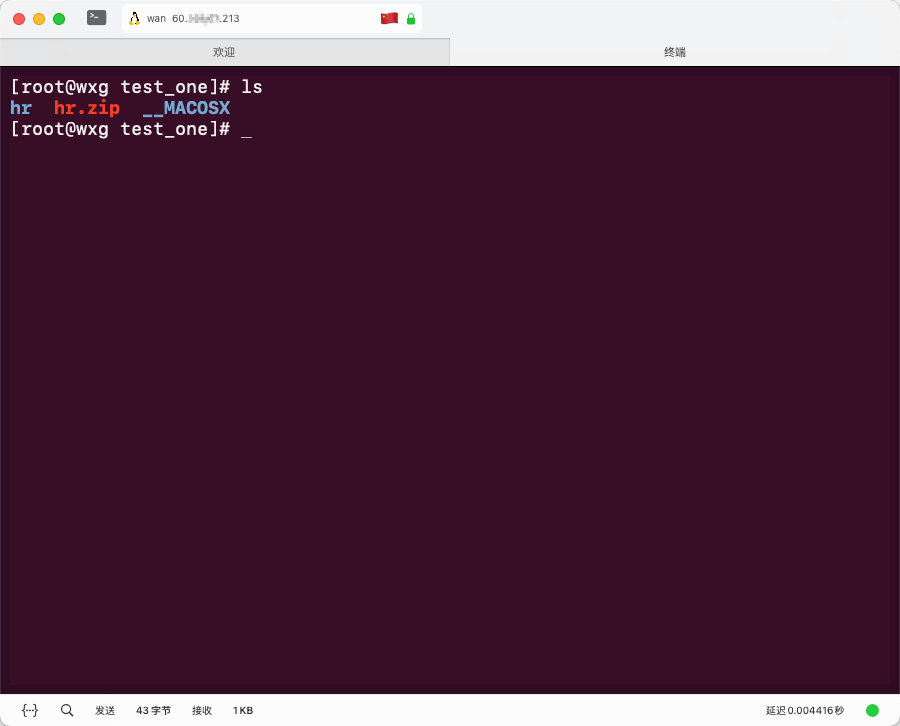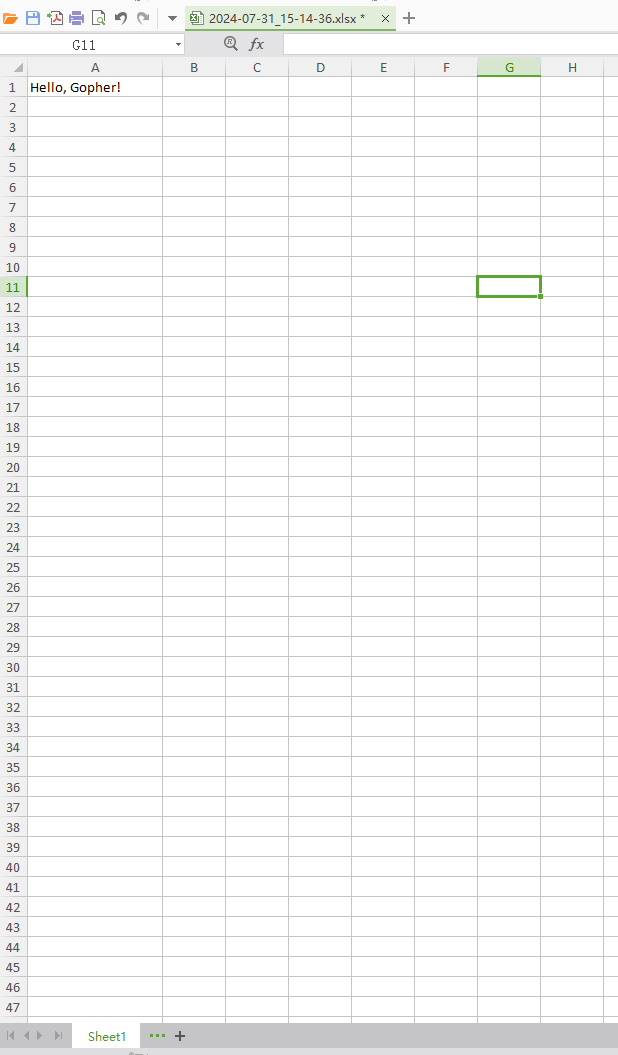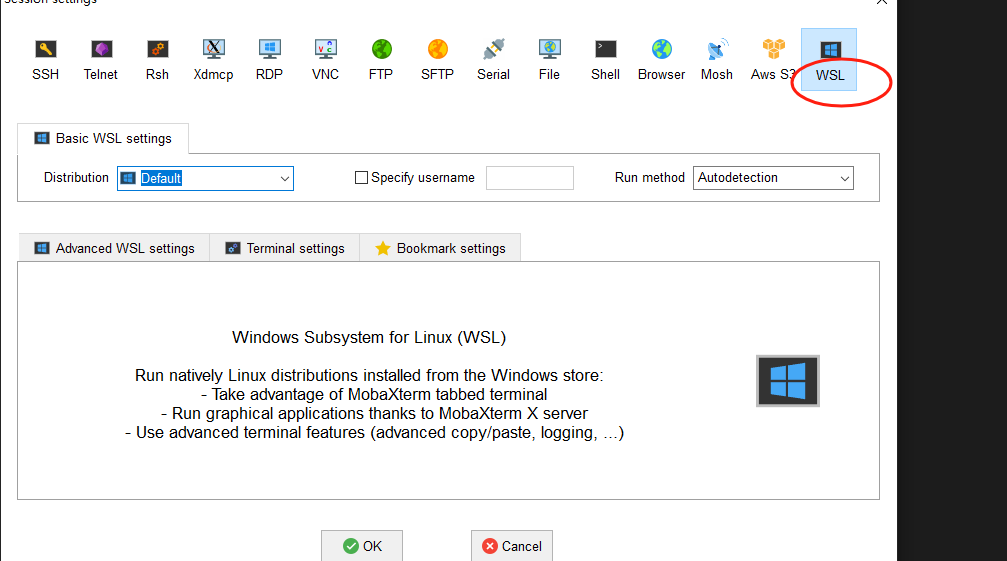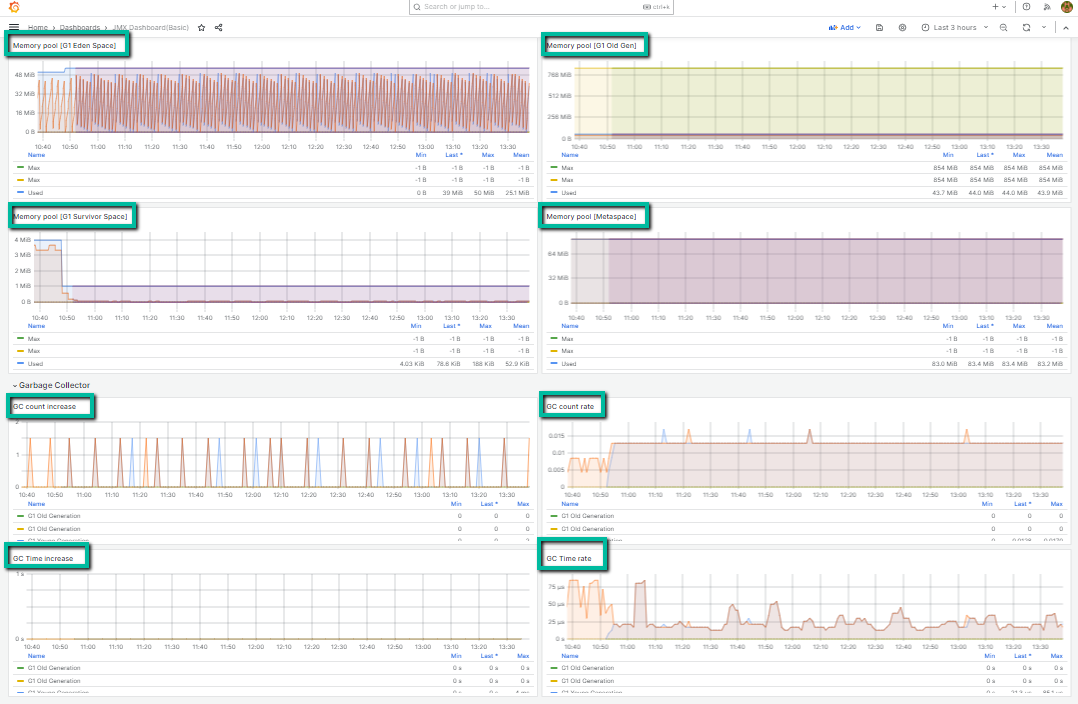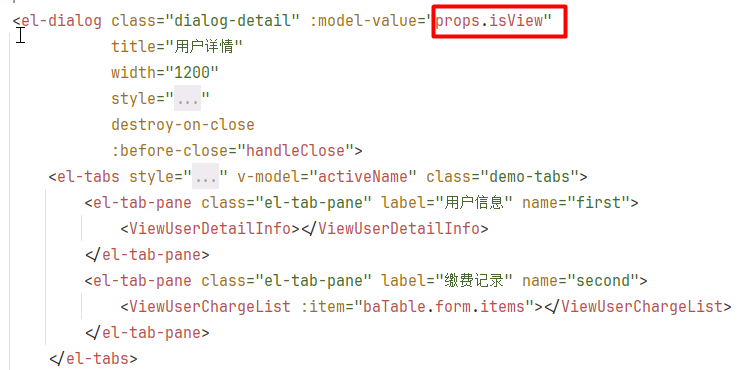说明:Jmeter和对应jdk的下载及安装说明,在笔者的其他文章里面可以找到,这里不再赘述,笔者使用的是Jmeter5.3和jdk1.8
1.在开始讲之前,先讲一下如何看接口信息,一般情况下,开发会有接口文档,如果没有的话,可以在谷歌浏览器按F12抓包,看接口的信息,包括服务器地址,端口号,路径,header信息,请求体等,如下图所示
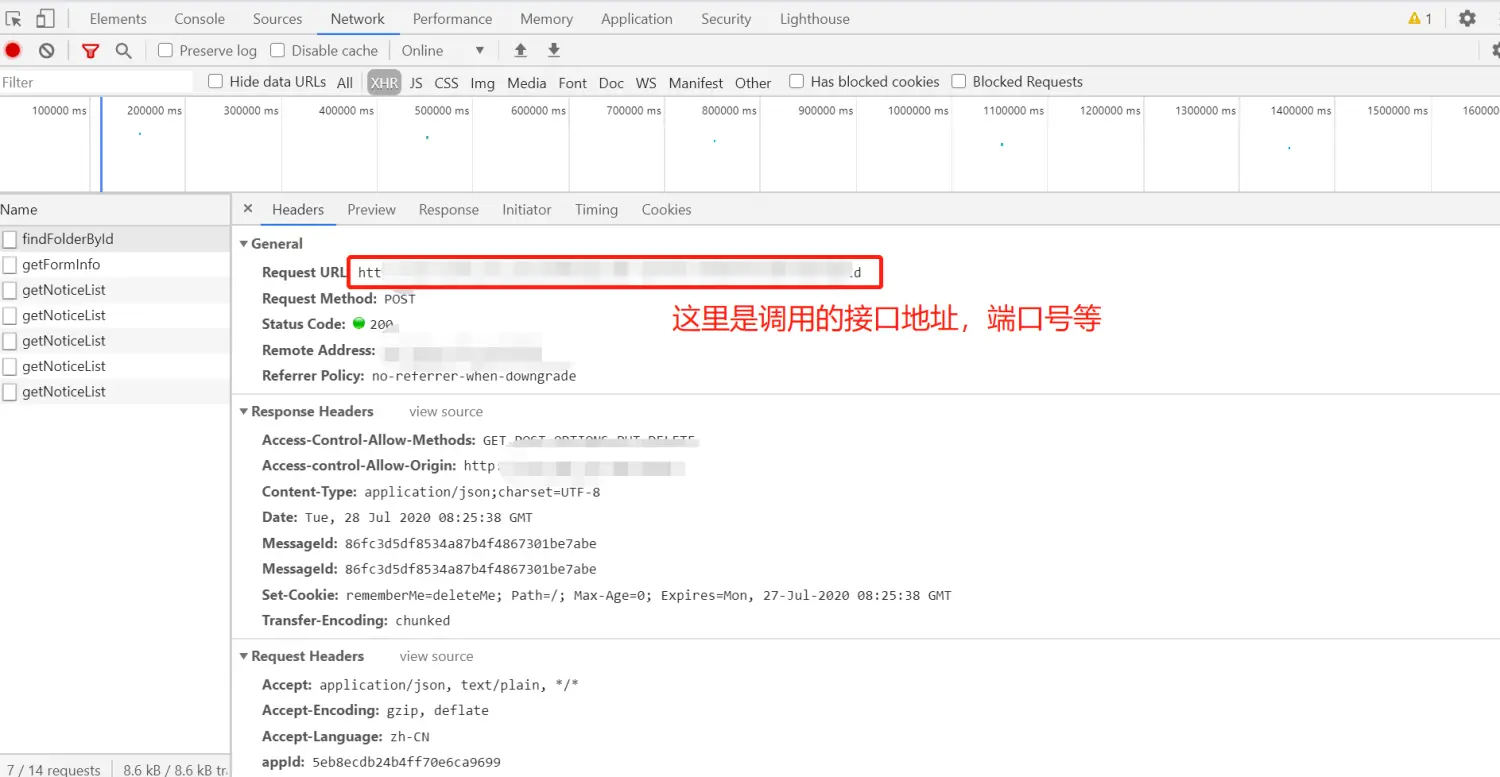
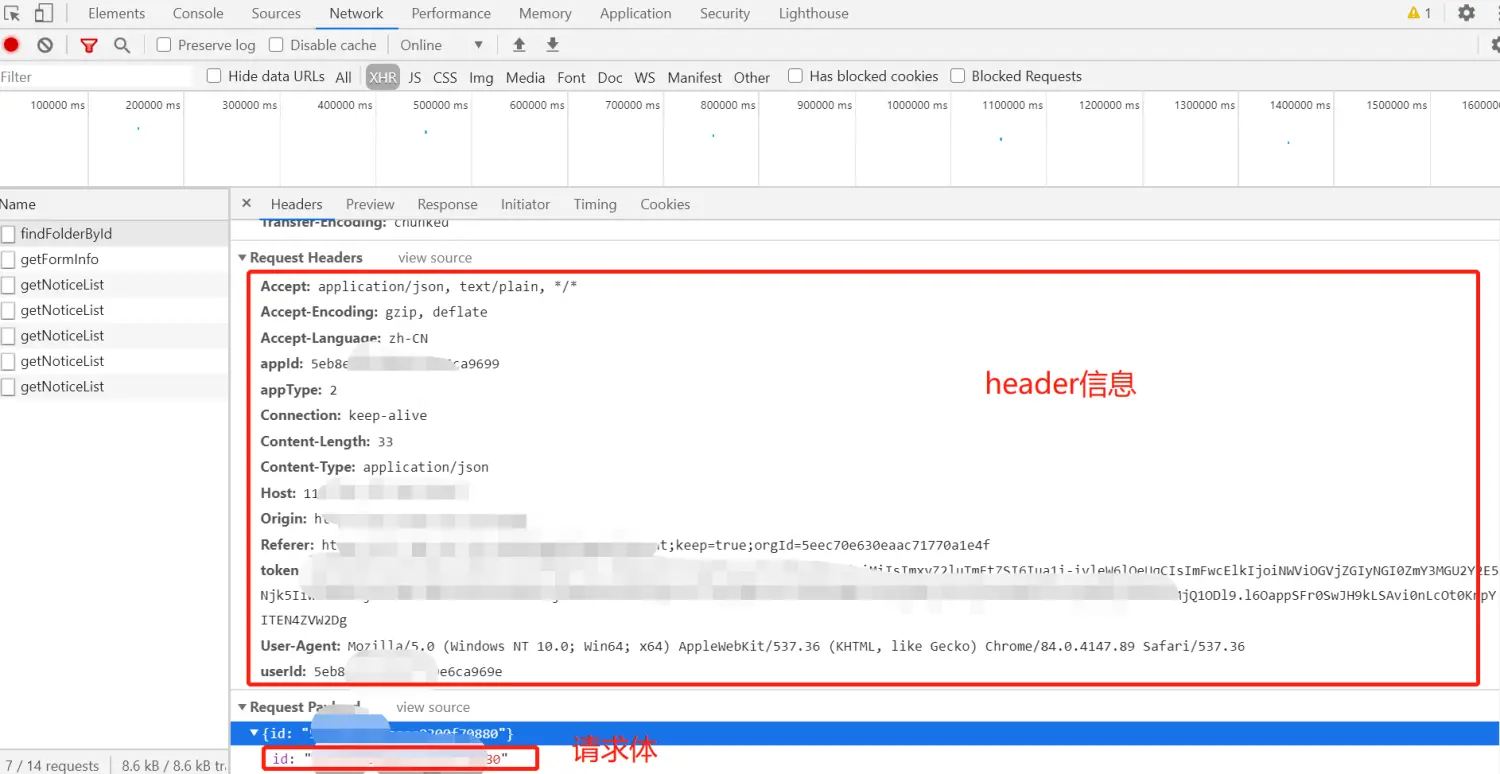
2.首先打开Jmeter,如果不习惯使用英文,可以在如下地方设置语言为中文,option>choose language>chinese,如果想要修改界面为白色,也可以去选项>外观中设置
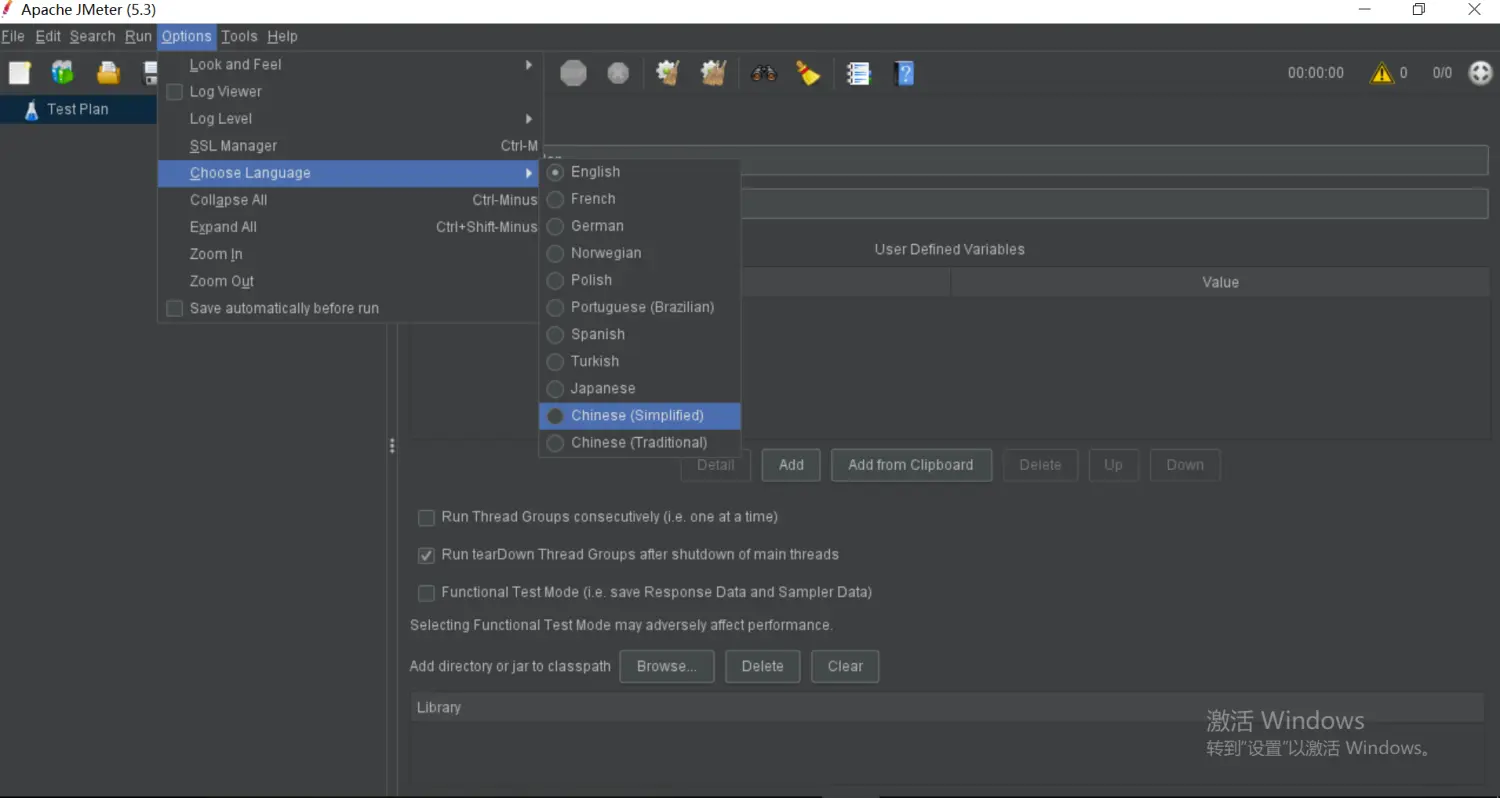
3.文件>新建测试计划,然后在测试计划处,鼠标右键>添加>线程>线程组
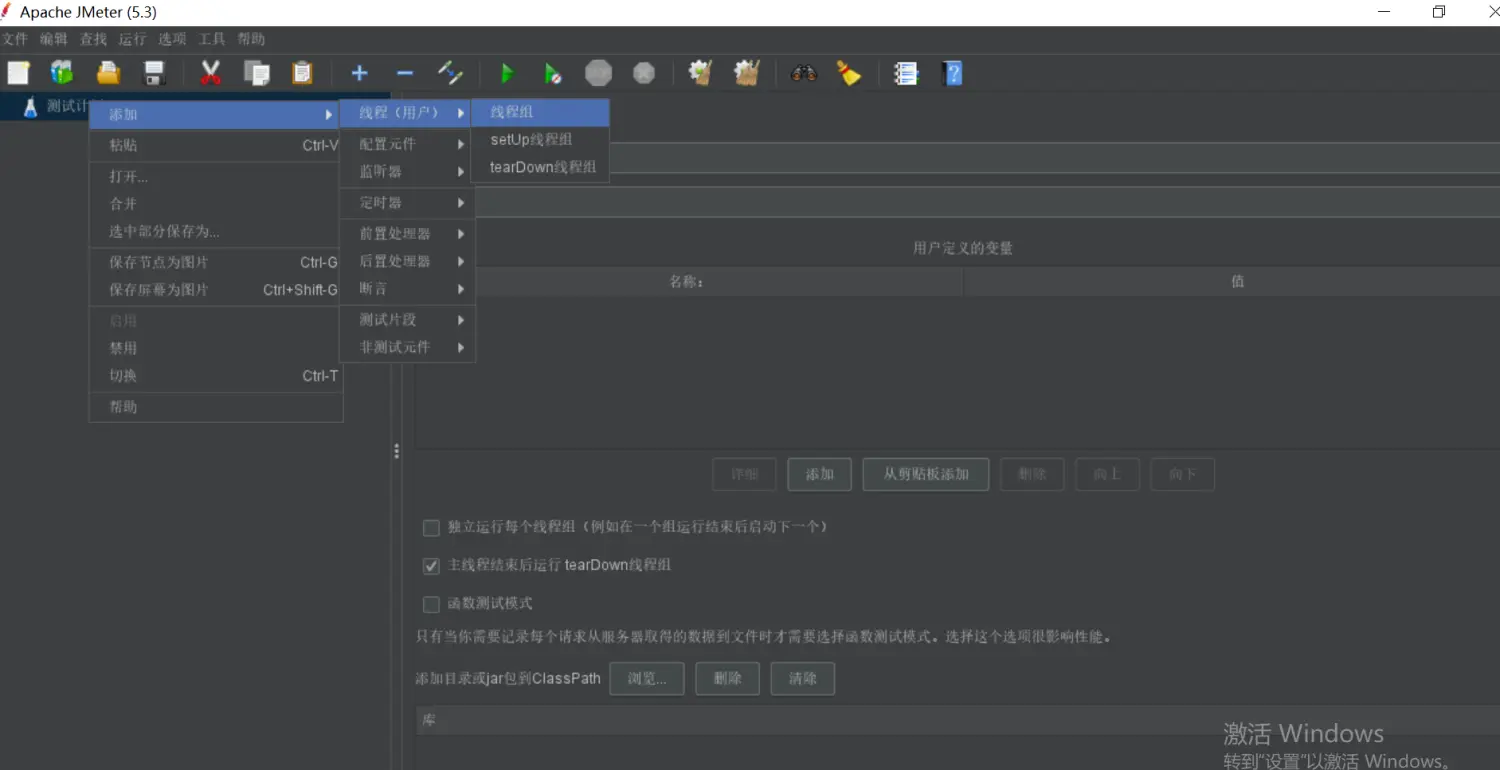
4.在线程组处,鼠标右键,添加>取样器>HTTP请求
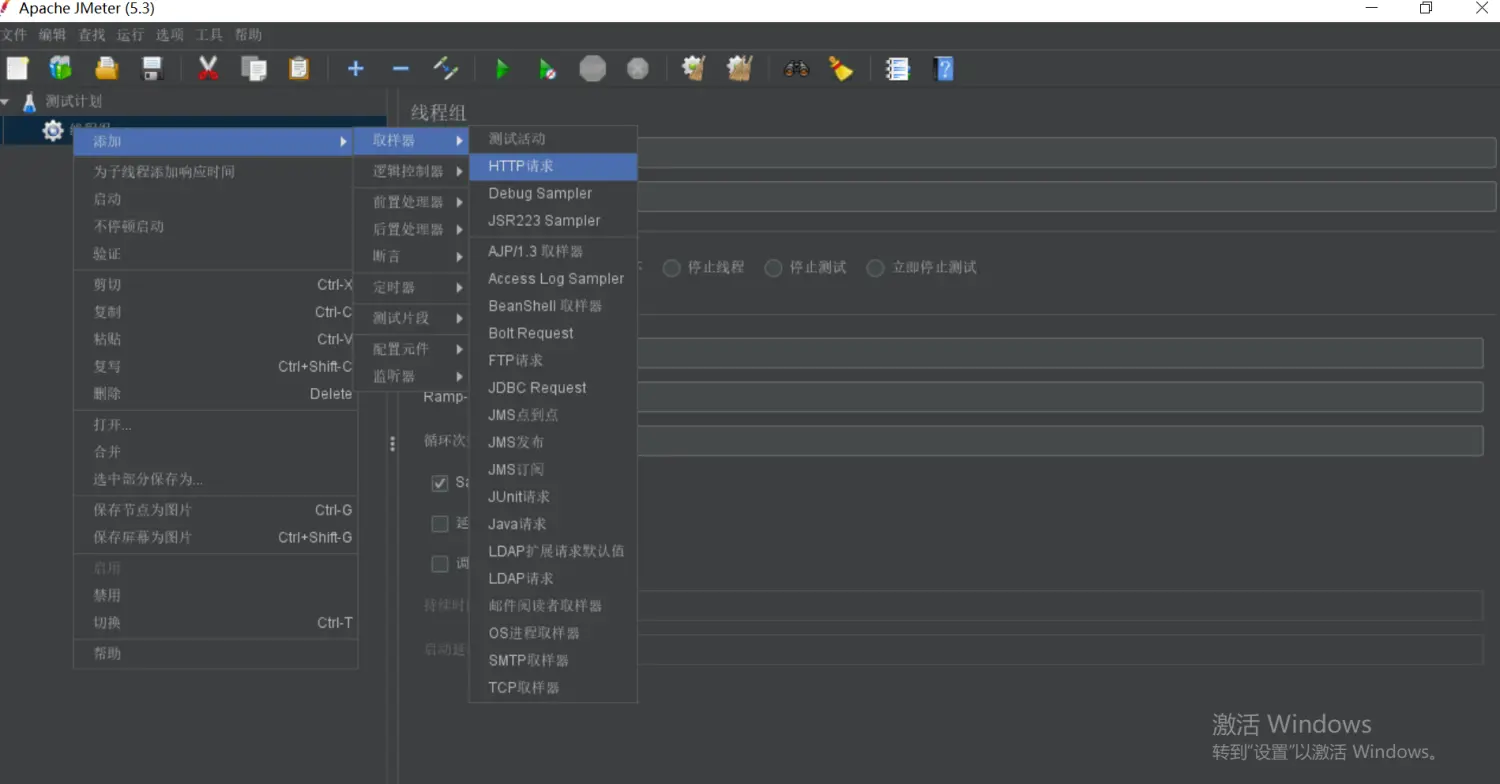
5.填写http请求的具体信息,其中内容编码处最好写上uft-8,之前笔者没有写上,导致不能解析中文字符,如果你们也发生这样的情况,可以试试加上,可能就能解决问题
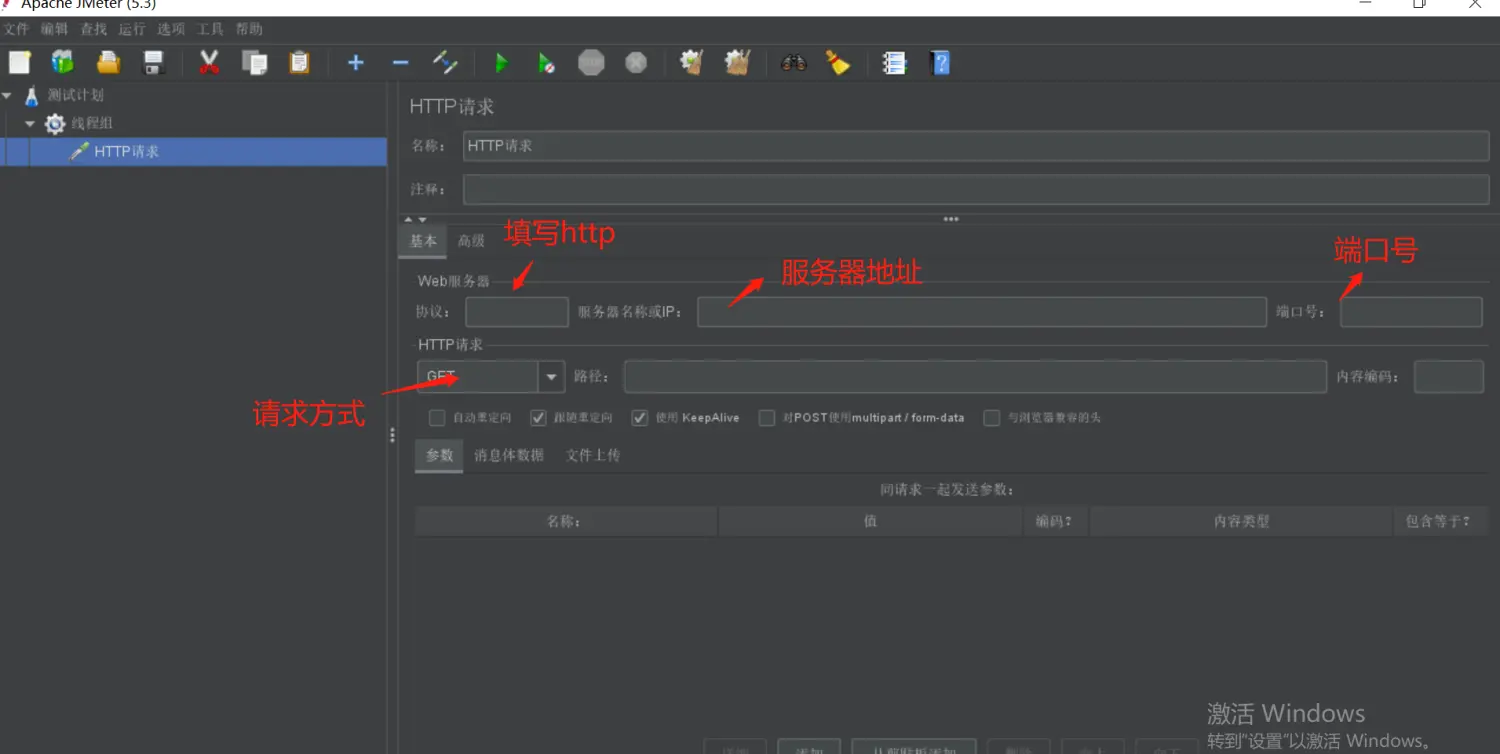
假设接口地址是http://117.111.222.333:55555/api/web-server/user/login,那么路径是/api/web-server/user/login,服务器地址是117.111.222.333,端口是55555
由于服务器地址,端口号等信息,经常要用到,我们可以添加一个用户自定义的变量,在测试计划处鼠标右键
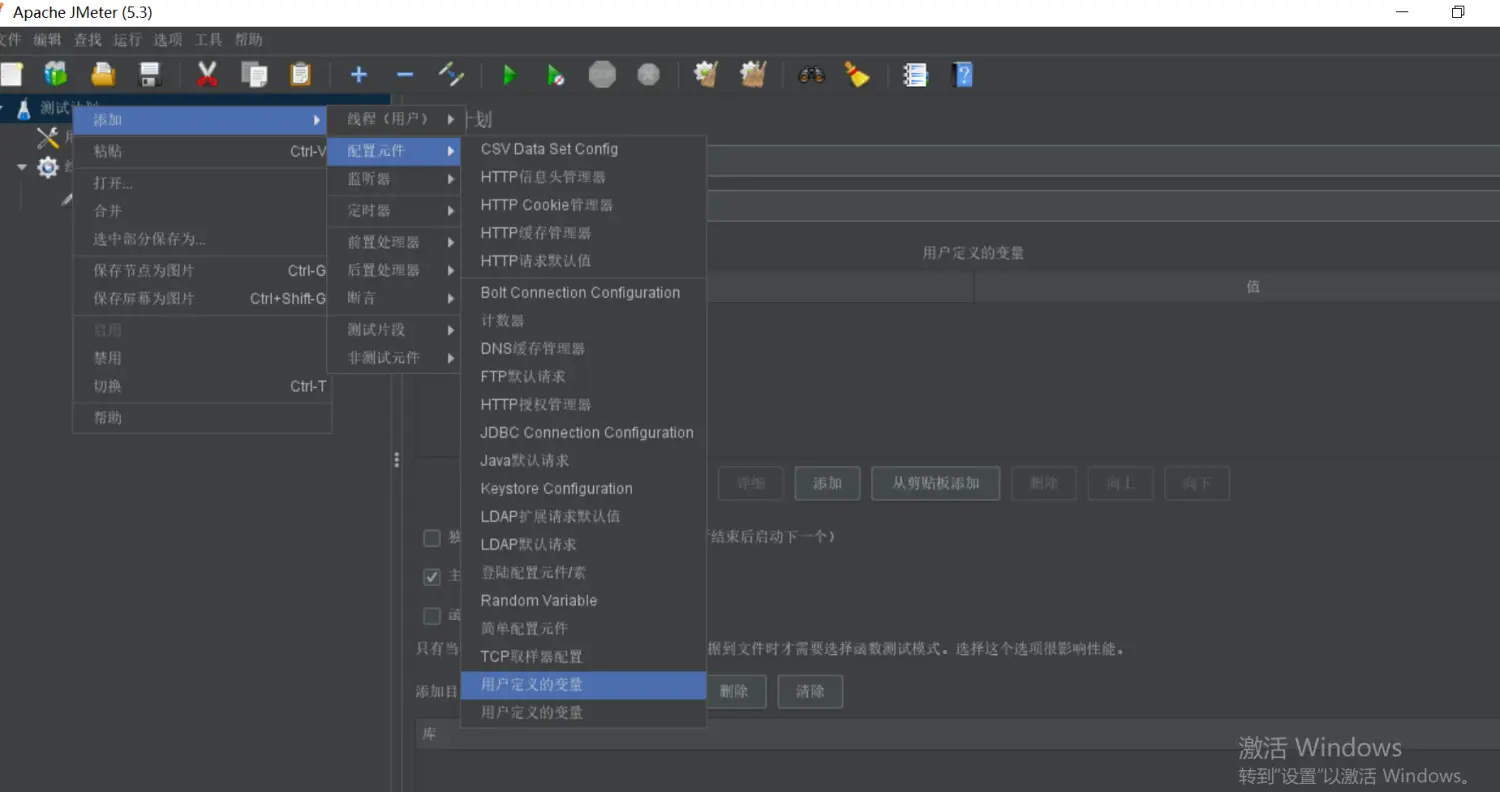
如下配置,其他可能共用的变量,也可以在此处定义
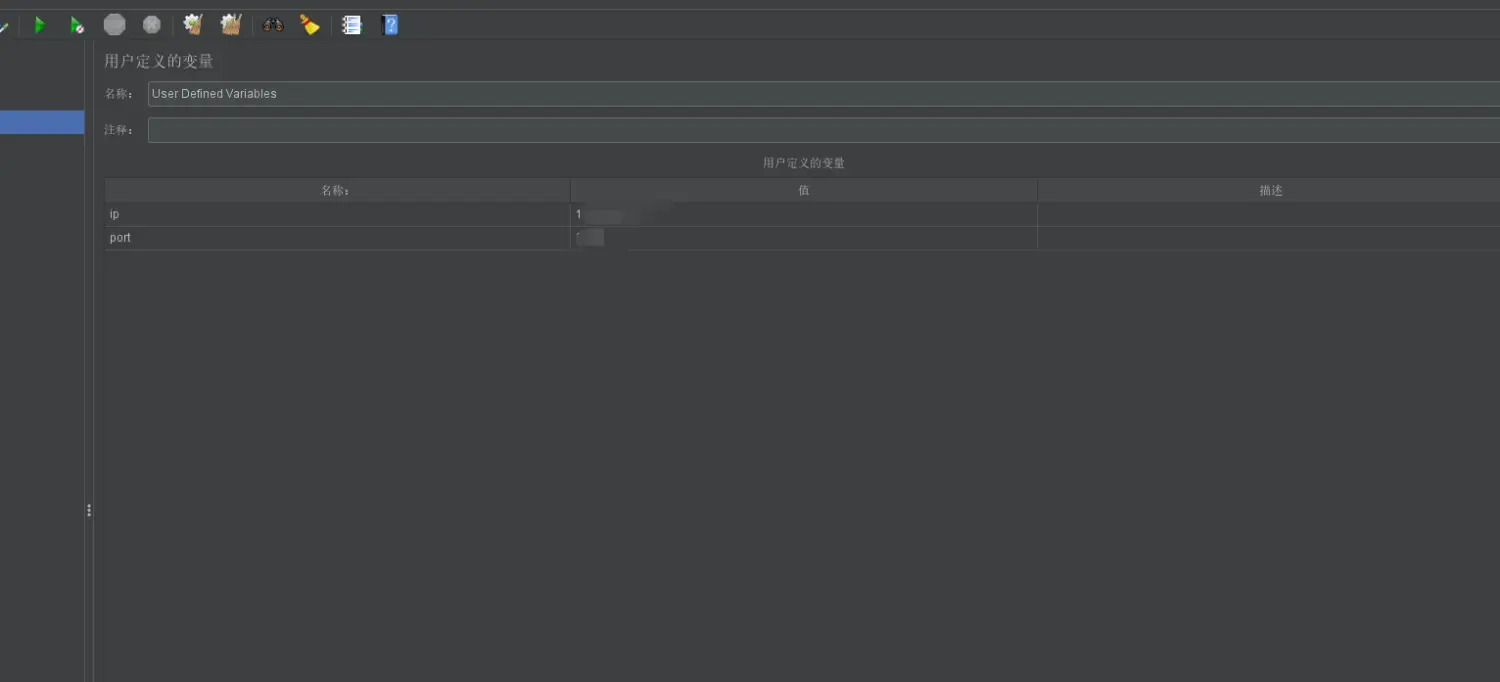
6.添加好用户定义的变量以后,如下填写请求的信息
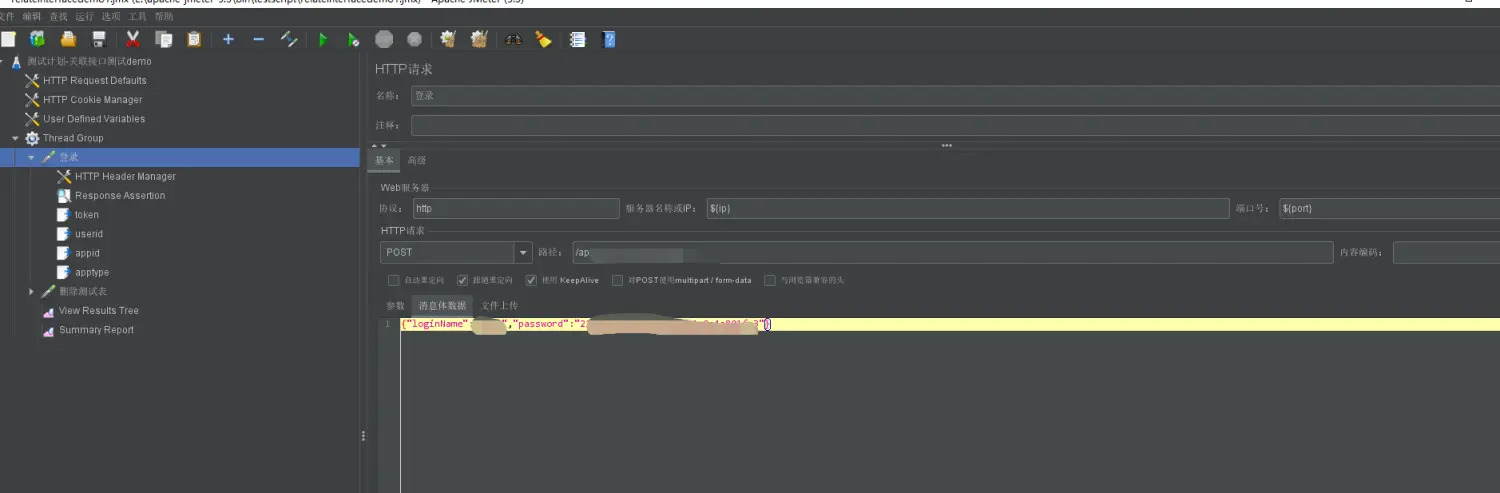
7.在http请求处,鼠标右键,添加HTTP头部信息管理器,此处填写信息头的内容,一般接口定义文档,或者抓包工具中可以看到,另外,如果有的接口需要填写cookie,那么可以同理添加HTTP Cookie管理器
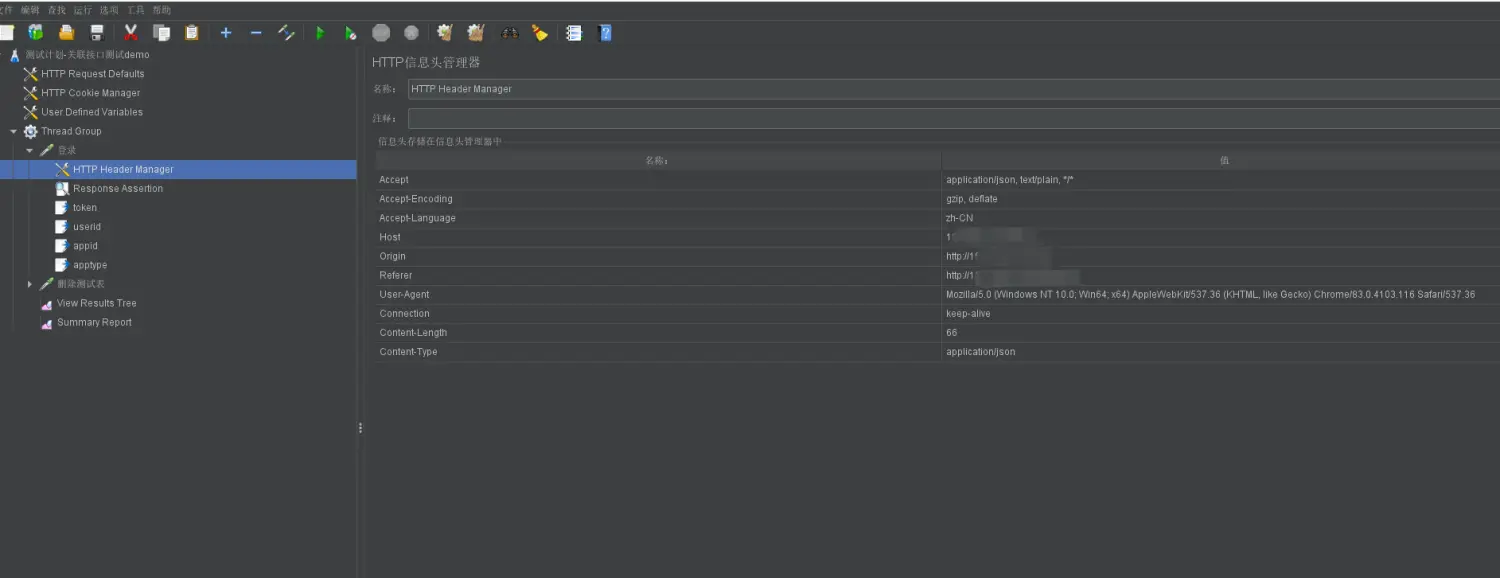
8.在http请求处,鼠标右键,增加一个响应断言如下
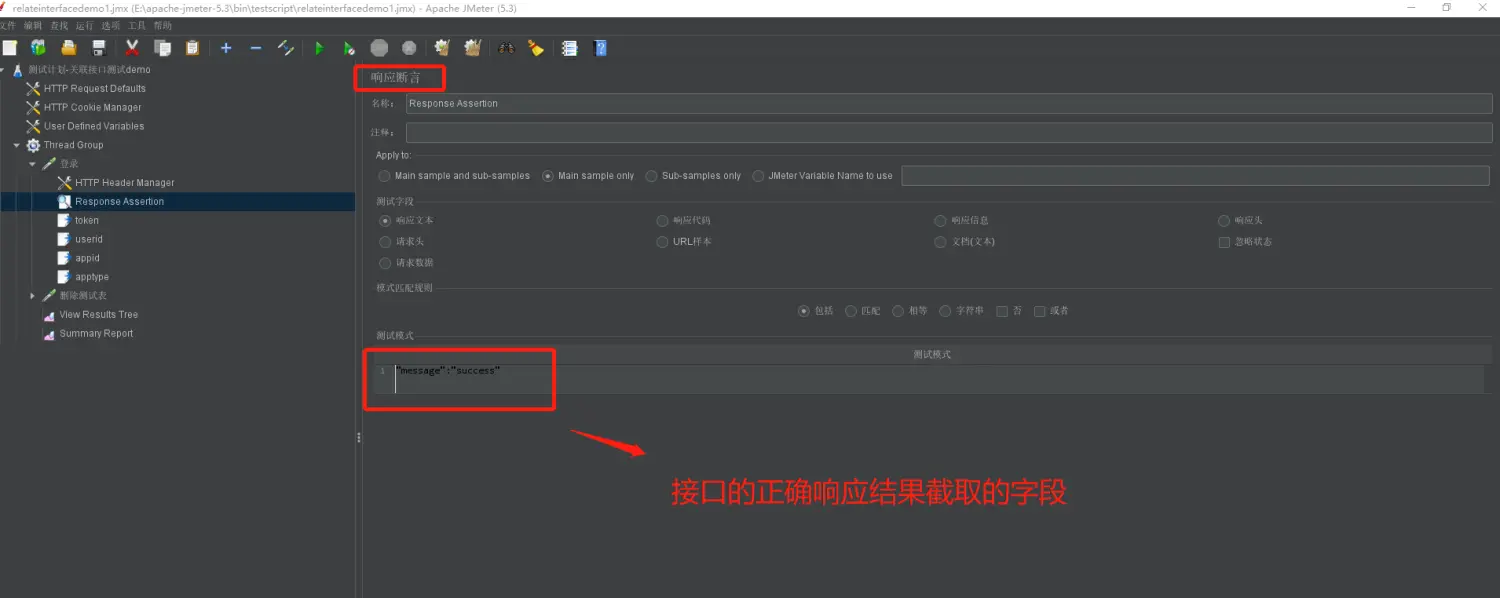
9.在线程组处,添加查看结果树,点击运行,至此一个普通登录接口的测试就此完毕